
Ostatnia aktualizacja w dniu

Czy ciemne tło okna wyszukiwania utrudnia czytanie? Oto jak wyłączyć tryb ciemny w Google.
Tryb ciemny to opcja na komputerach, tabletach i smartfonach, która używa głównie ciemnych kolorów w interfejsie użytkownika, zamiast domyślnego używania jaśniejszych kolorów. Daje to szereg korzyści, takich jak wydłużenie żywotności baterii, poprawa czytelności w słabym świetle i zmniejszenie odblasków na ekranie. Wiele aplikacji zaprojektowano z własnymi trybami światła i ciemności, a strona wyszukiwania Google nie jest wyjątkiem.
Czasami jednak chcesz po prostu przywrócić stary, dobry tryb oświetlenia. Jeśli jesteś gotowy, aby odwrócić się od ciemnej strony, będziesz chciał wiedzieć, jak wyłączyć tryb ciemny w Google.
Jak wyłączyć tryb ciemny w Szybkich ustawieniach Google
Jeśli chcesz wyłączyć tryb ciemny w Google bez wpływu na pozostałe aplikacje, możesz to zrobić w Szybkich ustawieniach Google. Pozwala to szybko przełączać się między jasnym motywem, ciemnym motywem lub dopasować tryb, z którego aktualnie korzysta komputer.
Aby wyłączyć tryb ciemny w Szybkich ustawieniach Google:
- Otwórz przeglądarkę i wyszukaj w Google.
- W prawym górnym rogu strony wyników kliknij ikonę Ustawienia Ikona.
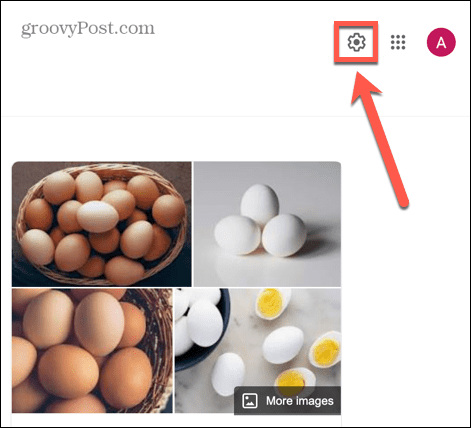
- Pod Wygląd, Kliknij Lekki motyw.
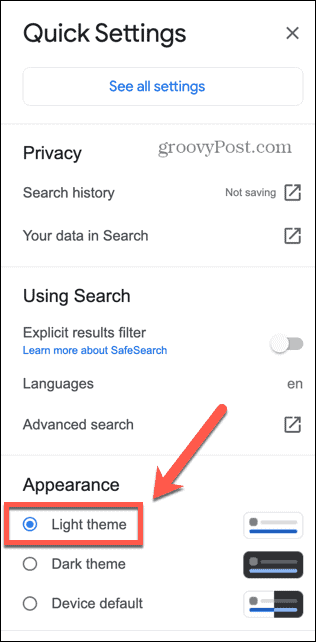
- Alternatywnie, jeśli Twój komputer nie korzysta obecnie z trybu ciemnego, możesz wybrać Domyślne urządzenie.
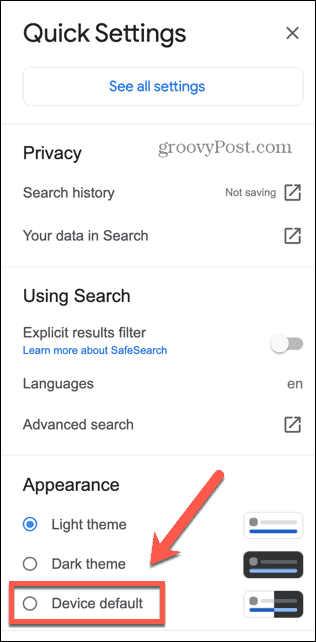
Jak wyłączyć tryb ciemny w systemie Windows
Jeśli wybrałeś Domyślne urządzenie, wtedy Google automatycznie dopasuje ustawienia Twojego komputera. Jeśli na przykład Twój komputer jest w trybie ciemnym, Google również użyje trybu ciemnego. Gdy przełączysz się na tryb jasny, Google przełączy się na dopasowanie.
Aby z tego skorzystać, musisz wiedzieć, jak wyłączyć tryb ciemny w telefonie lub komputerze.
Aby wyłączyć tryb ciemny w systemie Windows:
- Kliknij na Początek Ikona.
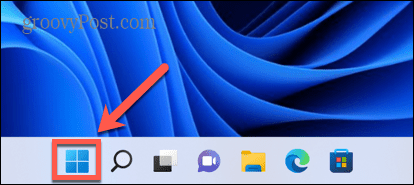
- Wybierać Ustawienia.
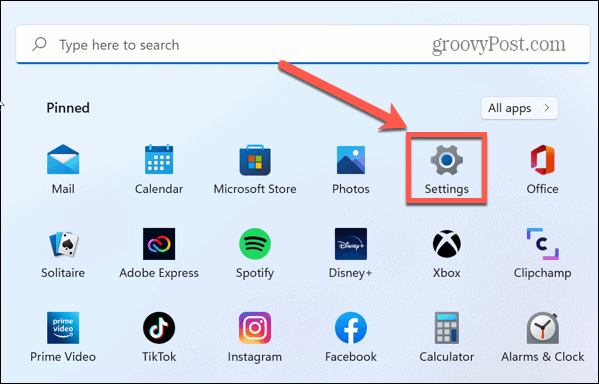
- W menu po lewej stronie kliknij Personalizacja.
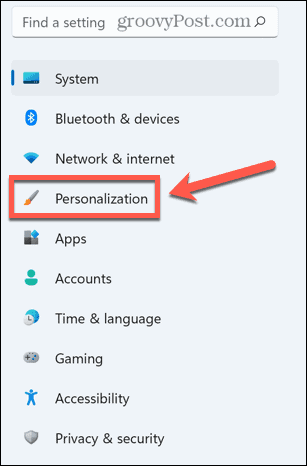
- Wybierać Zabarwienie.
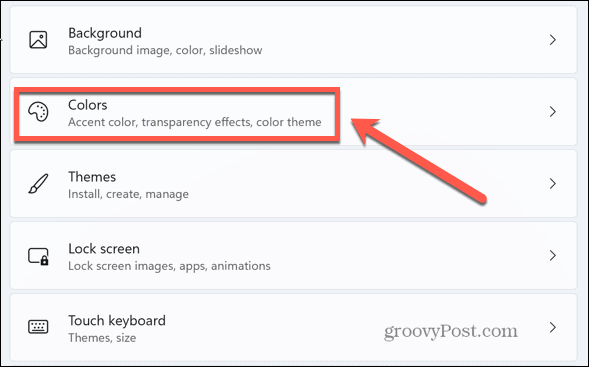
- Pod Wybierz swój tryb, wybierać Światło.
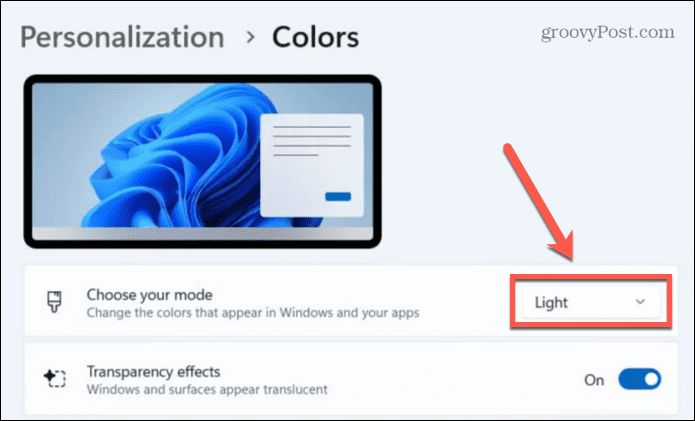
Jak wyłączyć tryb ciemny na komputerze Mac
Jeśli używasz komputera Mac, możesz wyłączyć tryb ciemny w Preferencjach systemowych, jeśli Google domyślnie korzysta z domyślnego trybu oświetlenia Twojego systemu.
Aby wyłączyć tryb ciemny na komputerze Mac:
- Uruchom Preferencje systemu aplikacja.
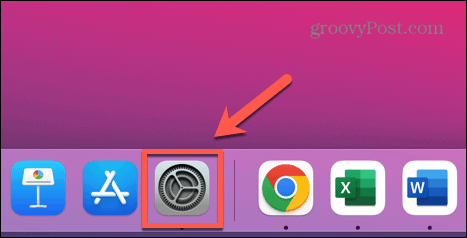
- Alternatywnie kliknij Jabłko menu.
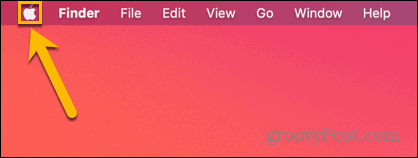
- Wybierać Preferencje systemu.
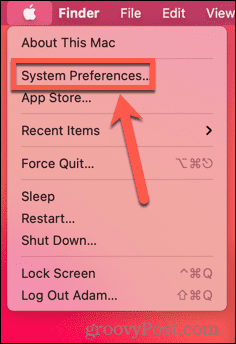
- Kliknij Ogólny.
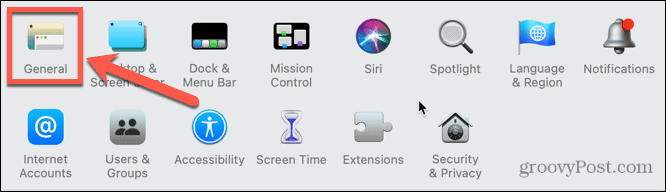
- Dla Wygląd, wybierać Światło.
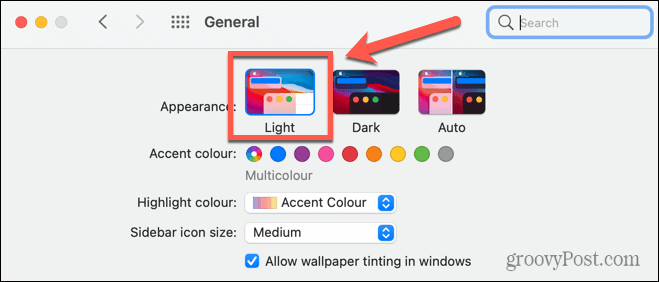
Jak wyłączyć tryb ciemny na Androidzie
Domyślne urządzenie działa również na smartfonach. Jeśli Twój telefon z Androidem jest ustawiony na tryb ciemny, Google pojawi się w trybie ciemnym. Jeśli wyłączysz tryb ciemny, Google powróci do trybu jasnego.
Aby wyłączyć tryb ciemny na Androidzie:
- otwarty Ustawienia.
- Wybierać Wyświetlacz.
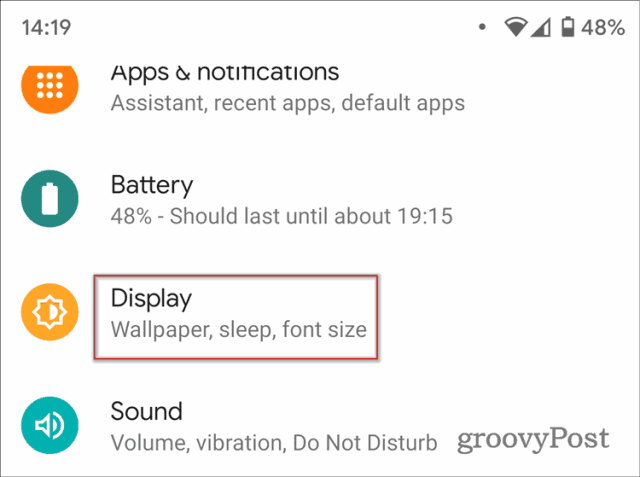
- Przełącznik Ciemny schemat Do Wyłączony.
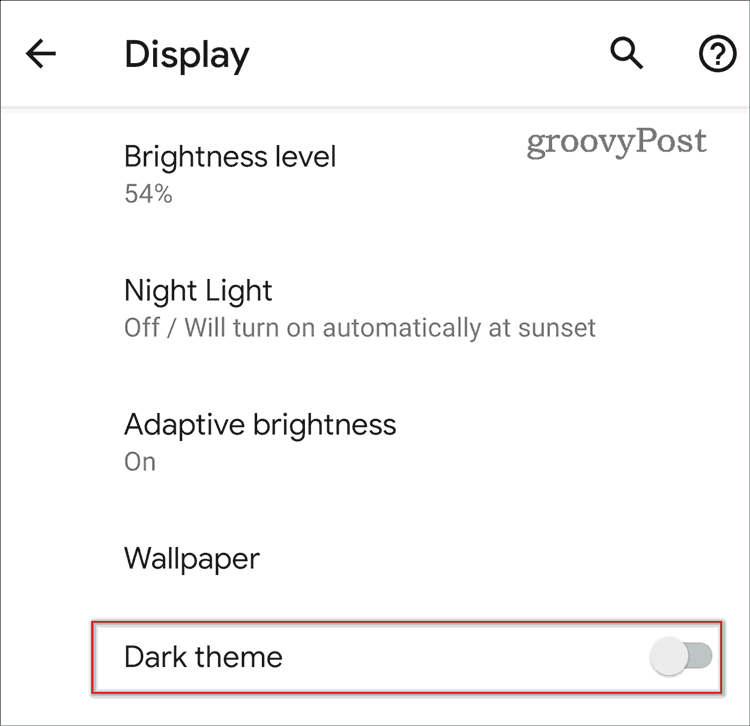
Jak wyłączyć tryb ciemny w systemie iOS
Możesz także włączyć lub wyłączyć tryb ciemny na urządzeniach z systemem iOS. Jeśli Google jest ustawione na domyślne urządzenie, wyłączenie trybu ciemnego spowoduje również wyłączenie trybu ciemnego dla Google.
Aby wyłączyć tryb ciemny w systemie iOS:
- Otworzyć Ustawienia aplikacja.
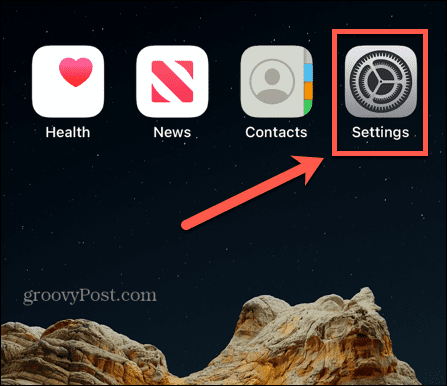
- Wybierać Wyświetlacz i jasność.
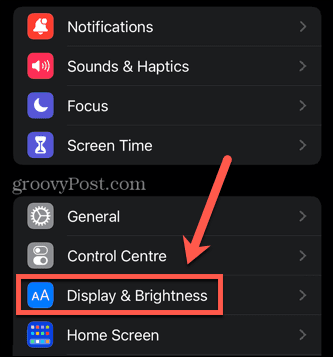
- Pod Wygląd, wybierać Światło.
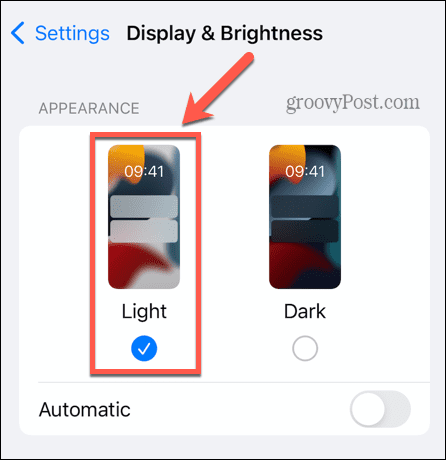
Przejmij kontrolę nad swoim korzystaniem z Google
Dowiedz się, jak wyłączyć tryb ciemny w Google, aby przejąć kontrolę nad korzystaniem z Google. Istnieje wiele innych kroków, które możesz podjąć, aby zapewnić jak najlepsze wrażenia.
Na przykład możesz automatycznie otwórz wszystkie wyniki wyszukiwania Google w nowej karcie abyś nie musiał ciągle uderzać wstecz, aby wrócić do listy wyników. Możesz aby pojawił się kalkulator naukowy na swojej stronie wyszukiwania. A jeśli martwisz się, ile danych Google ma na Twój temat, możesz spróbować użyć niektórych Alternatywy Google, które nie naruszają Twojej prywatności.
Jak znaleźć klucz produktu Windows 11
Jeśli potrzebujesz przenieść klucz produktu Windows 11 lub po prostu potrzebujesz go do przeprowadzenia czystej instalacji systemu operacyjnego,...
Jak wyczyścić pamięć podręczną Google Chrome, pliki cookie i historię przeglądania
Chrome doskonale radzi sobie z przechowywaniem historii przeglądania, pamięci podręcznej i plików cookie, aby zoptymalizować wydajność przeglądarki online. Jej sposób...
Dopasowywanie cen w sklepie: jak uzyskać ceny online podczas zakupów w sklepie
Kupowanie w sklepie nie oznacza, że musisz płacić wyższe ceny. Dzięki gwarancjom dopasowania ceny możesz uzyskać rabaty online podczas zakupów w...

